亲爱的电脑,你是不是也和我一样,有时候会被那些游戏小妖精给勾走了魂儿?别担心,今天我要给你支个招儿,让你从此告别游戏干扰,专心致志地做你的工作或者学习大侠!
一、电脑游戏小妖精,我来了!

想象你正在全神贯注地处理工作,突然,一个游戏小妖精跳了出来,诱惑你进入它的奇幻世界。别让它得逞!下面,我们就来聊聊如何把这些小妖精给封印起来。
二、Win7大法,游戏小妖精无处遁形
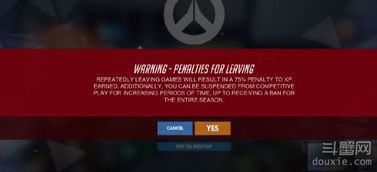
首先,让我们来看看Windows 7系统中的绝招。
1. 找到游戏的可执行文件:比如《英雄联盟》,它的可执行文件叫做Client.exe。
2. 打开注册表管理器:按下Win+R,输入regedit,打开注册表编辑器。
3. 创建新项:在HKEY_LOCAL_MACHINE\\SOFTWARE\\Microsoft\\Windows NT\\CurrentVersion\\Image File Execution Options下,右键点击Image File Execution Options,选择新建→项,命名为Client.exe。
4. 添加字符串值:在Client.exe项下,右键点击,选择新建→字符串值,命名为Debugger,随便输入一个可执行文件的路径作为字符串内容。
5. 重启电脑:大功告成!重启电脑后,游戏小妖精就无法启动了。
三、OPPO手机,家长控制模式上线
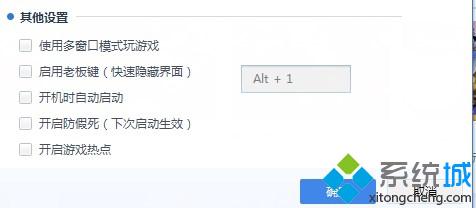
对于OPPO手机的用户来说,家长控制功能可是个神器。
1. 打开应用管理器:找到游戏应用,选择强制停止或卸载。
2. 开启家长控制:在设置中找到家长控制功能,设置游戏使用时间和禁止访问游戏应用。
3. 第三方应用管理器:使用第三方应用管理器或安全软件,设置应用的启动权限和访问权限。
四、Windows 2000/XP,组策略大显神威
对于Windows 2000/XP的用户,组策略是个强大的工具。
1. 打开组策略:按下Win+R,输入gpedit.msc,打开组策略编辑器。
2. 展开用户配置:依次展开用户配置→管理模板→系统。
3. 禁止运行指定程序:找到“不要运行指定的Windows应用程序”,双击,选择启用,添加需要禁止的程序名。
五、微信小程序,一键禁止游戏启动
微信小程序里的游戏也是让人头疼的小妖精。
1. 进入设置:打开微信,点击“我”,进入设置,点击隐私,找到小程序。
2. 禁止使用小程序:选择“禁止使用小程序”,微信将禁止用户启动任何小程序,包括游戏。
六、360游戏大厅,禁止自动启动
360游戏大厅也是一个容易让人分心的地方。
1. 打开360游戏大厅:双击快捷方式,进入主界面。
2. 进入设置界面:点击右上角的倒三角形图标,选择设置。
3. 关闭开机自启动:找到开机自启动选项,取消勾选。
4. 保存设置:点击确定或保存,大功告成!
七、:告别游戏小妖精,专心致志
通过以上方法,相信你已经成功地将电脑和手机上的游戏小妖精给封印起来了。从此,你可以专心致志地投入到工作或学习中,成为真正的电脑或手机大侠!
记住,控制游戏时间,保持专注,你也能成为游戏世界中的高手!加油,亲爱的电脑和手机,让我们一起向游戏小妖精宣战!
